Буйрук сап интерфейси - бул тексттик негиздеги интерфейс, ал аркылуу операциялык тутумдун ар кандай аткарылуучу файлдарына, аларга түздөн-түз, ортомчу тиркемелерсиз кирүүгө болот. Бул интерфейс адатта "терминал" деп аталат жана анын ар кандай ишке ашырылышы дээрлик бардык ОСтарда, анын ичинде графикалыктарда дагы бар.
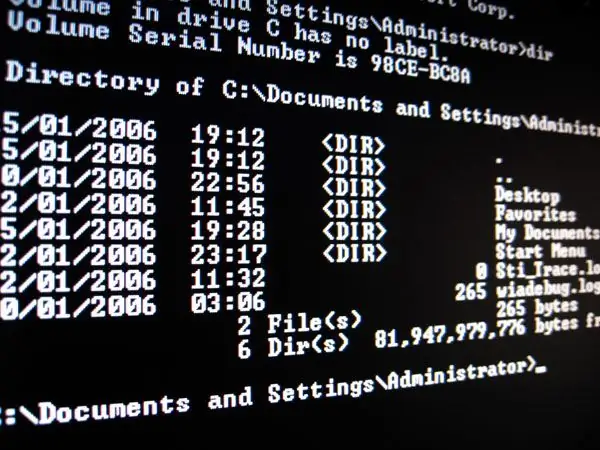
Нускамалар
1 кадам
Windows'то буйрук сабынын интерфейсин киргизүү оңой - эки эле кадамды талап кылат. Алгач, WIN баскычын жана R баскычын коё бербей басып, ушул айкалышта "Программаны иштетүү" диалогун чыгарабыз. Бул кадамдын дагы бир варианты - "Старт" баскычын чыкылдатып, менюдан "Иштетүү" баскычын тандоо.
2-кадам
Пайда болгон диалог терезесинин киргизүү талаасына үч латын тамгасын "cmd" деп териңиз (бул буйруктун кыскартылышы) жана Enter баскычын же "OK" баскычын басыңыз. Натыйжада, экранда буйрук сабы бар терминалдык терезе пайда болот.
3-кадам
Башка операциялык тутумдар CLI ачуу үчүн ар кандай тез баскычтарды колдонушат. Мисалы, Mac OS тутумунда алгач CTRL баскычын жана SPACE баскычын басыңыз. Бул айкалышуу Spotlight утилитасын чакырат. Андан кийин киргизүү талаасына "терминал" командасын терип (тырмакчасыз) жана Enter баскычын басыңыз.
4-кадам
Бул параметрге альтернатива бар - "Программалар" менюсунан "Утилита" тандап, "Терминалды" чыкылдатыңыз.
5-кадам
Ал эми Linux Ubuntu-де буйрук сабынын интерфейсин ачуу үчүн CTRL + alt="Image" + F1 баскычтарын басуу керек (F1ден тышкары, F1ден F6га чейинки функционалдык баскычтарды колдонсоңуз болот) же CTRL + alt=" Image "+ T. Бул иштөө тутумунда терминалдык эмуляторду (Gnome Terminal) колдонсо болот. Аны "Тиркемелер" менюсунда баштоо үчүн "Стандарт" пунктун, андан кийин "Терминал" пунктун тандаңыз.






